Bir Windows 11 PC'yi Etki Alanına Nasıl Katılabilirsiniz?
Microsoft, Windows 11 Alan Adı Kahraman / / May 03, 2022

Son Güncelleme Tarihi

Windows 11 PC'nizi mevcut bir Active Directory etki alanına katılmak ister misiniz? Bu kılavuz size nasıl olduğunu gösterecektir.
Bir Windows 11 PC, her türlü ortam için tasarlanmıştır. Tek başına bir makine olarak gayet iyi çalışabilir, ancak onu daha geniş bir ağın parçası olarak da yönetebilirsiniz.
Windows 11'de birden fazla cihazı yönetiyorsanız, muhtemelen bir etki alanına katılmak isteyeceksiniz. Bir etki alanı, bilgisayarların tek bir sunucudan (veya birkaç sunucudan) yönetimini ve güvenliğini kolaylaştırır. Daha sonra birden fazla cihazda oturum açmak ve herhangi bir PC'de farklı sunucu kaynaklarına erişmek için tek bir kullanıcı hesabı kullanabilirsiniz.
Ancak bunu yapmak için bir ağ yöneticisi olmanıza gerek yoktur. İzniniz varsa, dizüstü bilgisayarınızı bir ofise veya eğitim alanına dahil etmek isteyebilirsiniz. Bir Windows 11 PC'yi bir etki alanına nasıl bağlayacağınızdan emin değilseniz, aşağıda özetlediğimiz adımları izleyin.
Bir Windows 11 PC'yi Etki Alanına Katılmak için İhtiyacınız Olan Şeyler
Bir etki alanına katılmak istiyorsanız, aşağıdakiler gereklidir:
- Çalışan bir Windows 11 PC Windows 11 Profesyonel, Kurumsal, veya Eğitim.
- Uygun bir hesap Aktif Dizin etki alanı (bir kullanıcı adı ve şifre ile).
- Cihaz aynı ağda (çalışıyor VPN bağlantısı üzerinden) erişimi olan etki alanı olarak etki alanı denetleyicisi.
Bir Windows 11 bilgisayarına bir etki alanına katılmak, yeni başlayanlar için kolay bir adım değildir ve bu makalede sektöre özel terimler kullanacağız. Emin değilseniz, başlamadan önce bir ağ yöneticisine danışın.
Bir Windows 11 PC'yi Etki Alanına Nasıl Katılabilirsiniz?
Windows 11 PC'nizi bir etki alanına katılmaya hazır olduğunuzu düşünüyorsanız ve aynı ağdaysanız, şimdi başlayabilirsiniz.
Bir Windows 11 bilgisayarına bir etki alanına katılmak için:
- Aç Başlangıç menü ve tuşuna basın Ayarlar.
- Ayarlar'da, tuşuna basın Hesaplar > İşe veya okula erişin ve üzerine tıklayın Bağlamak buton.
-
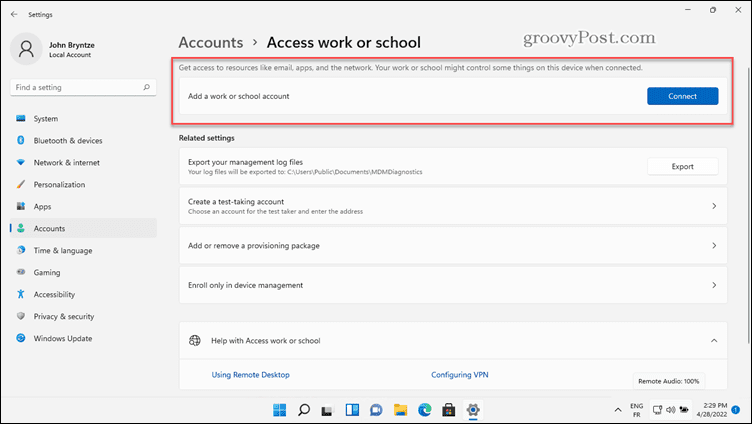 seçin Bu cihazı yerel bir Active Directory etki alanına katılın seçenek.
seçin Bu cihazı yerel bir Active Directory etki alanına katılın seçenek. -
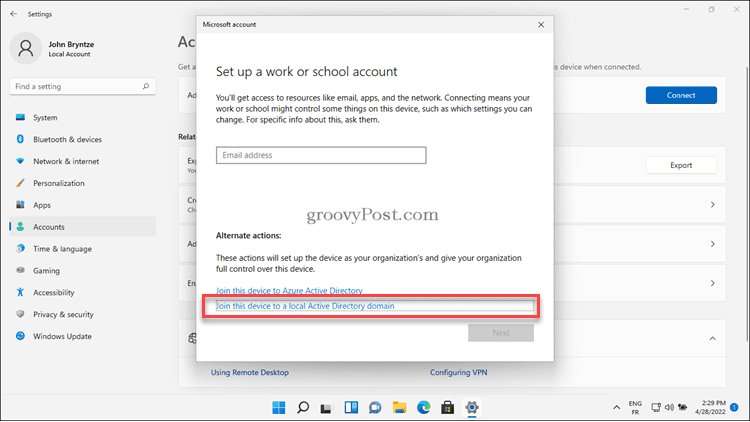 yazın alan adı talimat verildiğinde.
yazın alan adı talimat verildiğinde.- Burada kullanabileceğimiz iki farklı alan adı türü vardır. kullanıyoruz tek miras adı veya daha fazlası genişletilmiş isim noktalarla ayrılmış, bir web adresine benzer. Aşağıdaki görselimizde, eski alan adı 'bryntze'dir ve daha uzun olanı sözde DNS (FQDN olarak da adlandırılır) alan adı "ad.bryntze.cloud"dur. Ağ yöneticiniz tarafından verilen adlardan birini kullanabilirsiniz.
-
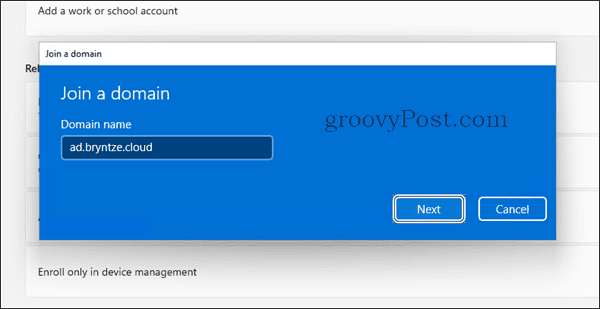 Cihazın etki alanına katılması, doğru izinleri gerektirir. Ağ yöneticiniz hesabınıza erişim izni verdiyse, kimlik bilgilerinizi girebilirsiniz. Değilse, ağ yöneticinizden sizin adınıza cihaza katılması için yönetici kimlik bilgilerini girmesini isteyin.
Cihazın etki alanına katılması, doğru izinleri gerektirir. Ağ yöneticiniz hesabınıza erişim izni verdiyse, kimlik bilgilerinizi girebilirsiniz. Değilse, ağ yöneticinizden sizin adınıza cihaza katılması için yönetici kimlik bilgilerini girmesini isteyin. -
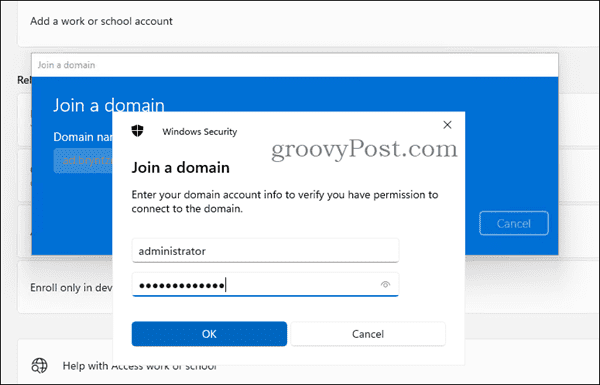 için fazladan bir iletişim kutusu görebiliriz. Bir hesap ekle. Ancak, cihazı etki alanına eklemek için bu gerekli değildir, bu nedenle Atlamak buton.
için fazladan bir iletişim kutusu görebiliriz. Bir hesap ekle. Ancak, cihazı etki alanına eklemek için bu gerekli değildir, bu nedenle Atlamak buton. -
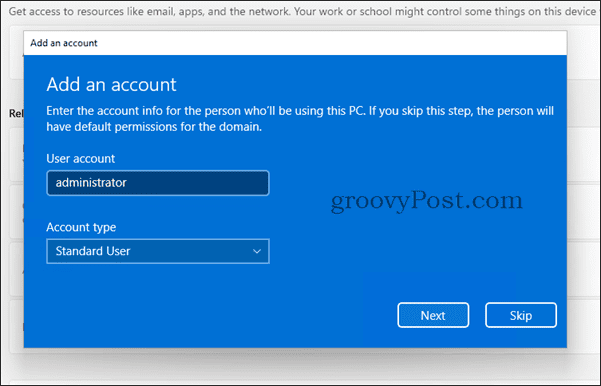 Bu noktada hesabınızın Active Directory'de kurulmuş olması gerekir. yapmanız gerekecek PC'nizi yeniden başlatın yapmanız istendiğinde.
Bu noktada hesabınızın Active Directory'de kurulmuş olması gerekir. yapmanız gerekecek PC'nizi yeniden başlatın yapmanız istendiğinde. -
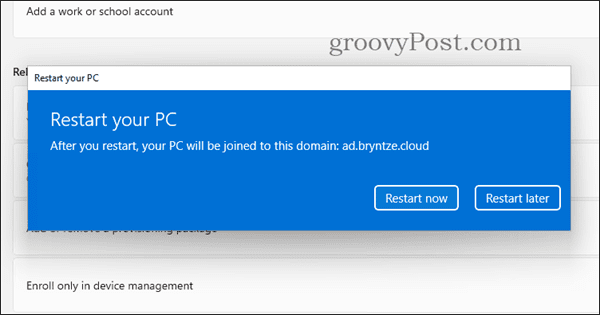 Windows 11 cihazını yeniden başlattıktan sonra artık domain kullanıcımız ile giriş yapabiliriz. Bunu yapmak için şunu yazın ALAN\kullanıcı adı ya da Kullanıcı İlke Adı (genellikle e-posta adresimizle aynıdır).
Windows 11 cihazını yeniden başlattıktan sonra artık domain kullanıcımız ile giriş yapabiliriz. Bunu yapmak için şunu yazın ALAN\kullanıcı adı ya da Kullanıcı İlke Adı (genellikle e-posta adresimizle aynıdır). -
 Giriş yaptıktan sonra, gidebiliriz Ayarlar > Hesaplar > İşe veya okula erişin tekrar ve alanımızın göründüğünü doğrulayın.
Giriş yaptıktan sonra, gidebiliriz Ayarlar > Hesaplar > İşe veya okula erişin tekrar ve alanımızın göründüğünü doğrulayın.
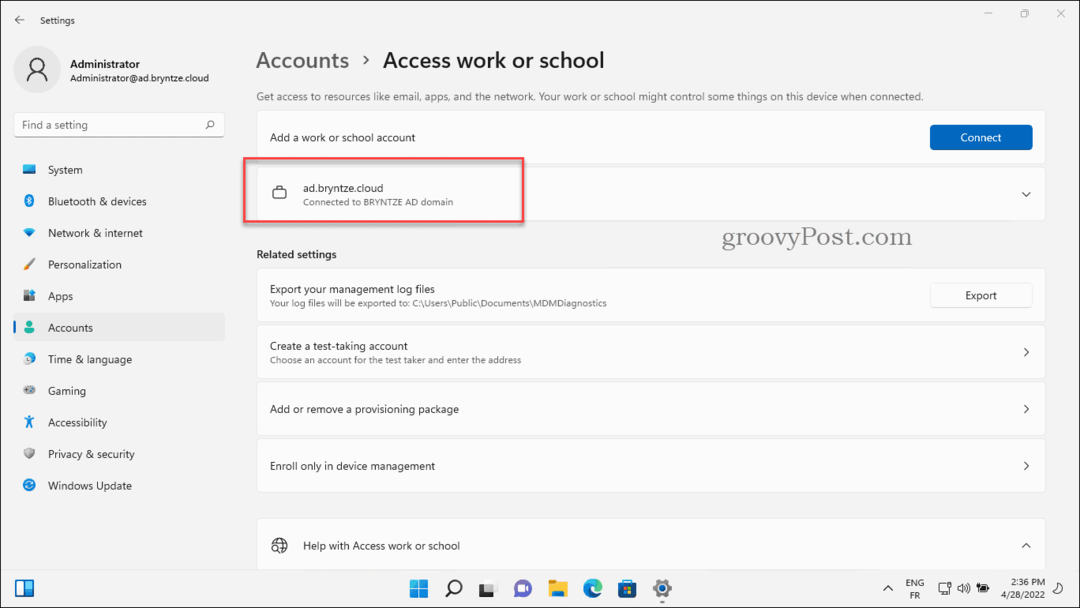
Windows 11'de Etki Alanı Nasıl Bırakılır
Yerel bir etki alanından bir bilgisayarı kaldırmak istiyorsanız, bunu şu adresten yapabilirsiniz: Ayarlar. Ancak, bunu yapmadan önce, bir yerel veya Microsoft hesabı zaten cihazda PC'nize erişim ile.
Bunu yapmazsanız, etki alanından çıkardıktan sonra kendinizi PC'nize kilitleyebilirsiniz. PC'niz üzerinden yönetici erişiminiz varsa, şunları yapabilirsiniz: yeni bir yerel kullanıcı hesabı oluştur Bu adımları uygulamadan önce. Ayrıca yerleşik yönetici hesabını etkinleştir yerine.
Windows 11'de bir etki alanı bırakmak için:
- Aç Başlangıç menü ve tuşuna basın Ayarlar.
- İçinde Ayarlar, basmak Hesaplar > İşe veya okula erişin.
- Alan adının sağındaki küçük oka tıklayın, ardından bağlantıyı kes buton.
-
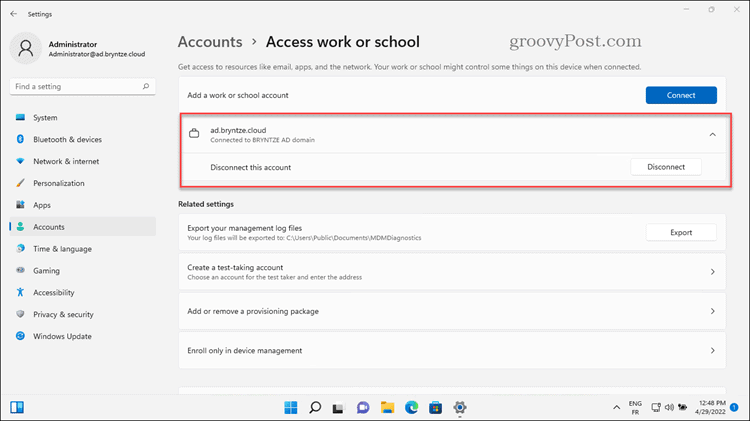 Alan adından ayrılmak istediğinizi onaylamanız gerekir. tuşuna basarak bunu yapmak için adımları izleyin. Evet > bağlantıyı kes veya tuşuna basarak işlemi iptal edin. İptal etmek.
Alan adından ayrılmak istediğinizi onaylamanız gerekir. tuşuna basarak bunu yapmak için adımları izleyin. Evet > bağlantıyı kes veya tuşuna basarak işlemi iptal edin. İptal etmek. - İşlemi tamamlamak için (istendiğinde) diğer ek adımları izleyin ve ardından bilgisayarınızı yeniden başlatın.
Yeniden başlattığınızda, bilgisayarınız Çalışma Grubu moduna geri dönecektir. Etki alanı kaynaklarına paylaşılan erişimi kaybedersiniz ve aynı oturum açma ayrıntılarını bilgisayarınızda kullanamazsınız.
Etki Alanında Windows 11 PC Kullanma
Yukarıdaki adımları izlediyseniz, yalnızca birkaç dakika içinde bir Windows 11 bilgisayarına bir etki alanına katılmanız gerekir. Cihazı kaldırmanız gerekirse, Ayarlar aracılığıyla hızlı bir şekilde bağlantısını kesebilirsiniz. Aygıtı istediğiniz zaman yeniden bağlayabilirsiniz, ancak yalnızca ağ yöneticisi izin verirse.
Hâlâ Windows 10 kullanıyorsanız, hızlı bir şekilde bir etki alanına bir Windows 10 PC'ye katılma benzer adımları izleyerek. Uzak kullanıcılar da düşünebilir Windows 11'de uzak masaüstünü kullanma bunun yerine bir ofis sunucusuna veya PC'ye bağlanmak için.
Windows 11 Ürün Anahtarınızı Nasıl Bulunur?
Windows 11 ürün anahtarınızı aktarmanız veya yalnızca temiz bir işletim sistemi yüklemesi yapmanız gerekiyorsa,...
Google Chrome Önbelleği, Çerezler ve Tarama Geçmişi Nasıl Temizlenir?
Chrome, çevrimiçi tarayıcı performansınızı optimize etmek için tarama geçmişinizi, önbelleğinizi ve çerezlerinizi depolama konusunda mükemmel bir iş çıkarır. Onun nasıl...
Mağaza İçi Fiyat Eşleştirme: Mağazada Alışveriş Yaparken Çevrimiçi Fiyatlar Nasıl Alınır
Mağazadan satın almak, daha yüksek fiyatlar ödemeniz gerektiği anlamına gelmez. Uygun fiyat garantisi sayesinde alışverişlerinizde online indirimlerden yararlanabilirsiniz...
Dijital Hediye Kartı ile Disney Plus Aboneliği Nasıl Hediye Edilir
Disney Plus'tan keyif alıyorsanız ve bunu başkalarıyla paylaşmak istiyorsanız, Disney+ Gift aboneliğini nasıl satın alacağınız aşağıda açıklanmıştır...



